win7电脑屏幕亮度在哪里设置 win7电脑屏幕亮度调节方法
更新时间:2023-11-17 11:45:42作者:xiaoliu
win7电脑屏幕亮度在哪里设置,在使用Win7电脑时,我们常常会遇到需要调节屏幕亮度的情况,有些用户可能会对屏幕亮度的设置位置感到困惑。不用担心Win7操作系统提供了简便的方法来调节屏幕亮度。通过一些简单的步骤,我们就能轻松调整屏幕亮度,以获得更好的视觉体验。接下来让我们一起来了解一下Win7电脑屏幕亮度的设置方法吧!
具体方法:
1、打开电脑桌面上的计算机,双击打开。
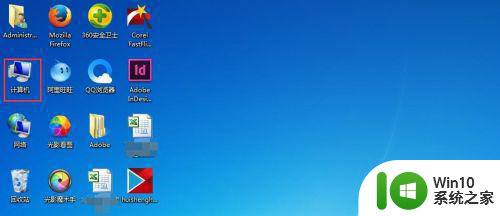
2、点开控制面板。
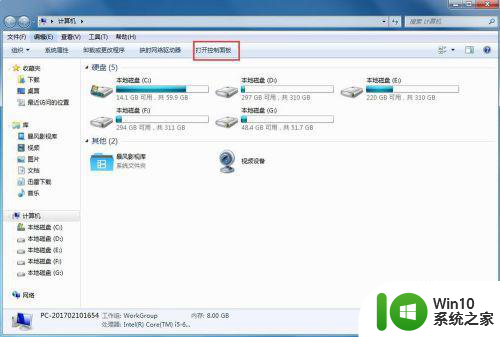
3、点开”外观和个性化“。
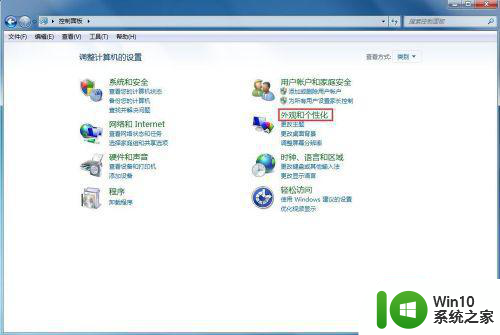
4、选择”硬件和声音“。
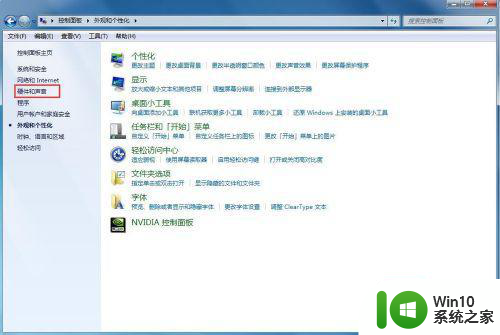
5、点开”NVIDIA控制面板“。
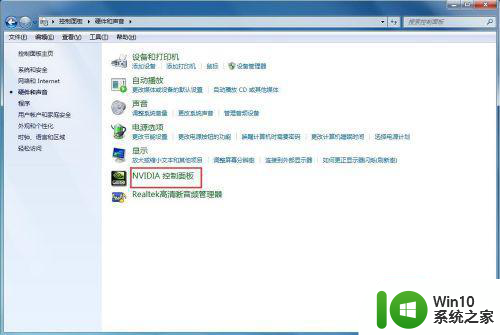
6、点开显示,调整桌面颜色设置,勾选使用NVIDIA设置,就可以拉动亮度按钮来调屏幕亮度了,调完之后,点应用就可以了。
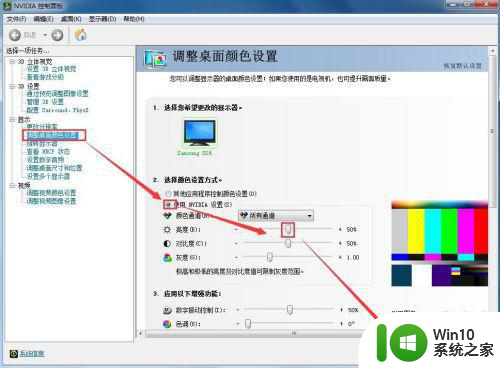
以上就是win7电脑屏幕亮度在哪里设置的全部内容,碰到同样情况的朋友们赶紧参照小编的方法来处理吧,希望能够对大家有所帮助。
win7电脑屏幕亮度在哪里设置 win7电脑屏幕亮度调节方法相关教程
- win7电脑屏幕亮度调节方法 如何在win7电脑上调节屏幕亮度
- win7屏幕亮度怎么设置 Win7屏幕亮度调节在哪里设置
- win7电脑屏幕亮度调节方法 如何在win7电脑上调整屏幕亮度
- win7电脑屏幕亮度调节在哪里设置 win7电脑屏幕亮度调节方法
- 调节win7电脑屏幕亮度的方法 win7电脑屏幕亮度调节快捷键
- win7屏幕亮度电脑怎么调节 win7电脑屏幕亮度调节方法
- win7台式机电脑屏幕亮度调节在哪里设置 win7台式机屏幕亮度调节方法
- 怎么调节win7电脑屏幕亮度 如何调节win7电脑屏幕亮度
- 如何调win7电脑屏幕亮度 win7电脑屏幕亮度调节方法
- win7哪里设置屏幕亮度 win7如何调节屏幕亮度
- Win7电脑屏幕亮度调节方法 如何降低Win7电脑屏幕亮度
- win7电脑屏幕亮度无法调节怎么解决 win7屏幕亮度调节无效
- window7电脑开机stop:c000021a{fata systemerror}蓝屏修复方法 Windows7电脑开机蓝屏stop c000021a错误修复方法
- win7访问共享文件夹记不住凭据如何解决 Windows 7 记住网络共享文件夹凭据设置方法
- win7重启提示Press Ctrl+Alt+Del to restart怎么办 Win7重启提示按下Ctrl Alt Del无法进入系统怎么办
- 笔记本win7无线适配器或访问点有问题解决方法 笔记本win7无线适配器无法连接网络解决方法
win7系统教程推荐
- 1 win7访问共享文件夹记不住凭据如何解决 Windows 7 记住网络共享文件夹凭据设置方法
- 2 笔记本win7无线适配器或访问点有问题解决方法 笔记本win7无线适配器无法连接网络解决方法
- 3 win7系统怎么取消开机密码?win7开机密码怎么取消 win7系统如何取消开机密码
- 4 win7 32位系统快速清理开始菜单中的程序使用记录的方法 如何清理win7 32位系统开始菜单中的程序使用记录
- 5 win7自动修复无法修复你的电脑的具体处理方法 win7自动修复无法修复的原因和解决方法
- 6 电脑显示屏不亮但是主机已开机win7如何修复 电脑显示屏黑屏但主机已开机怎么办win7
- 7 win7系统新建卷提示无法在此分配空间中创建新建卷如何修复 win7系统新建卷无法分配空间如何解决
- 8 一个意外的错误使你无法复制该文件win7的解决方案 win7文件复制失败怎么办
- 9 win7系统连接蓝牙耳机没声音怎么修复 win7系统连接蓝牙耳机无声音问题解决方法
- 10 win7系统键盘wasd和方向键调换了怎么办 win7系统键盘wasd和方向键调换后无法恢复
win7系统推荐
- 1 风林火山ghost win7 64位标准精简版v2023.12
- 2 电脑公司ghost win7 64位纯净免激活版v2023.12
- 3 电脑公司ghost win7 sp1 32位中文旗舰版下载v2023.12
- 4 电脑公司ghost windows7 sp1 64位官方专业版下载v2023.12
- 5 电脑公司win7免激活旗舰版64位v2023.12
- 6 系统之家ghost win7 32位稳定精简版v2023.12
- 7 技术员联盟ghost win7 sp1 64位纯净专业版v2023.12
- 8 绿茶ghost win7 64位快速完整版v2023.12
- 9 番茄花园ghost win7 sp1 32位旗舰装机版v2023.12
- 10 萝卜家园ghost win7 64位精简最终版v2023.12